Печать с планшета на МФУ струйное Canon PIXMA TS3440.
Планшет у меня с операционной системой Android 11. Трудность может вызвать не сама печать, а добавление МФУ(далее принтер) в приложение, которое необходимо установить на планшет. Из этого приложения будем управлять печатью принтера.
Бумажное ''Руководство по началу работы'' есть. Вложено в коробку упаковки. Оно конечно правильное, но не очень подробное. Если вам не удалось подключить принтер к планшету по Wi-Fi самому, попробуйте следующий порядок:
Предварительные действия.
1. Включите принтер, вставьте бумагу и нажмите кнопку i.

Без всякого подключения к чему-либо будут распечатаны 2 страницы. На второй странице найдите Password(пароль). Он потребуется далее.
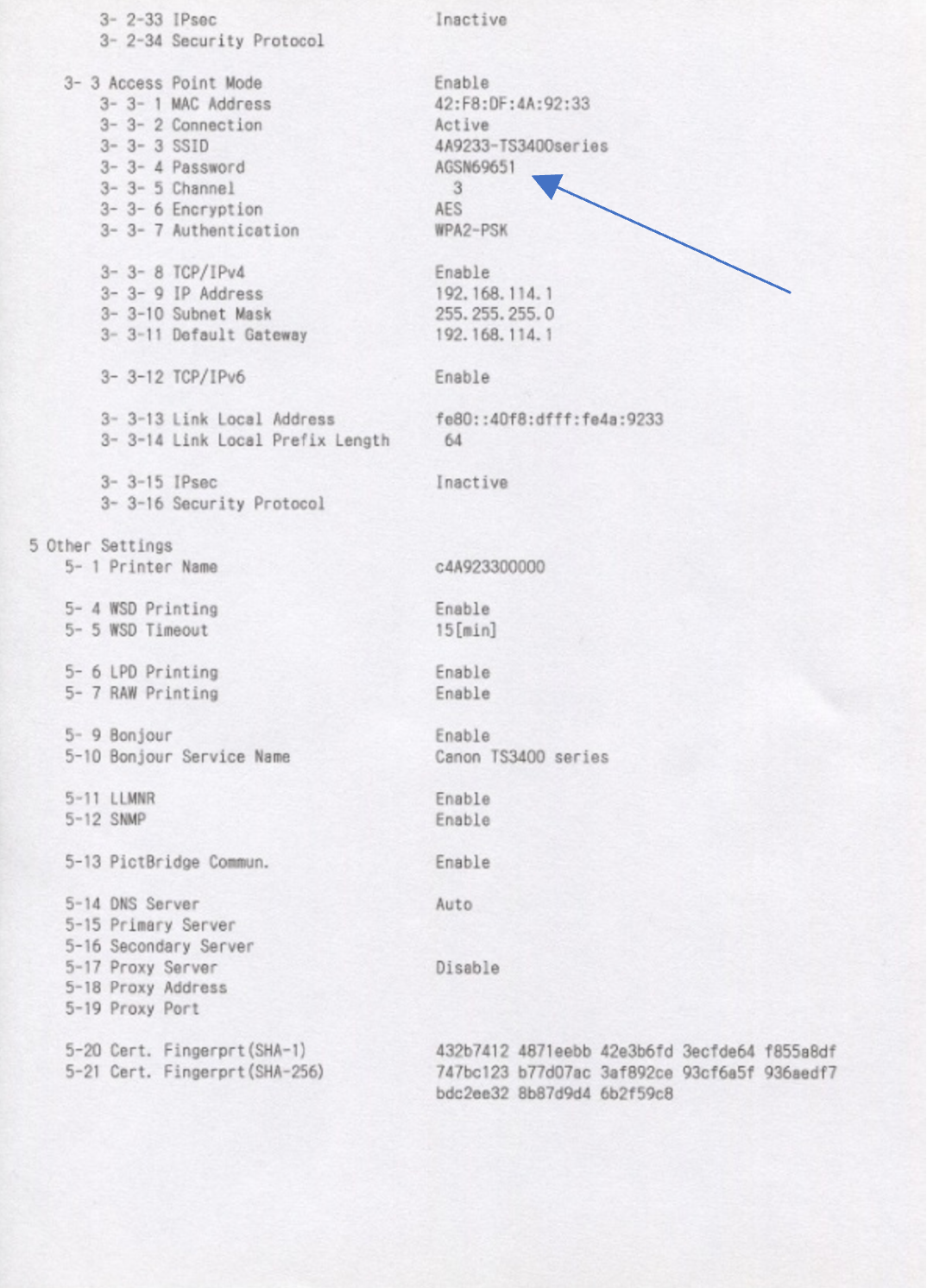
2. Установите на планшет приложение Canon PRINT с таким ярлыком

В "Руководстве по началу работы" указано другое приложение, но его сейчас нет в Google Play. Видимо, устарело.
Основные действия.
3. Откройте на планшете настройки Wi-Fi и включите Wi-Fi. Все остальные устройства с Wi-Fi в квартире лучше отключить при первой настройке. Чтобы не путаться. Оставьте включёнными МФУ и планшет.
Если всё же на планшете подключено несколько устройств, например, так:
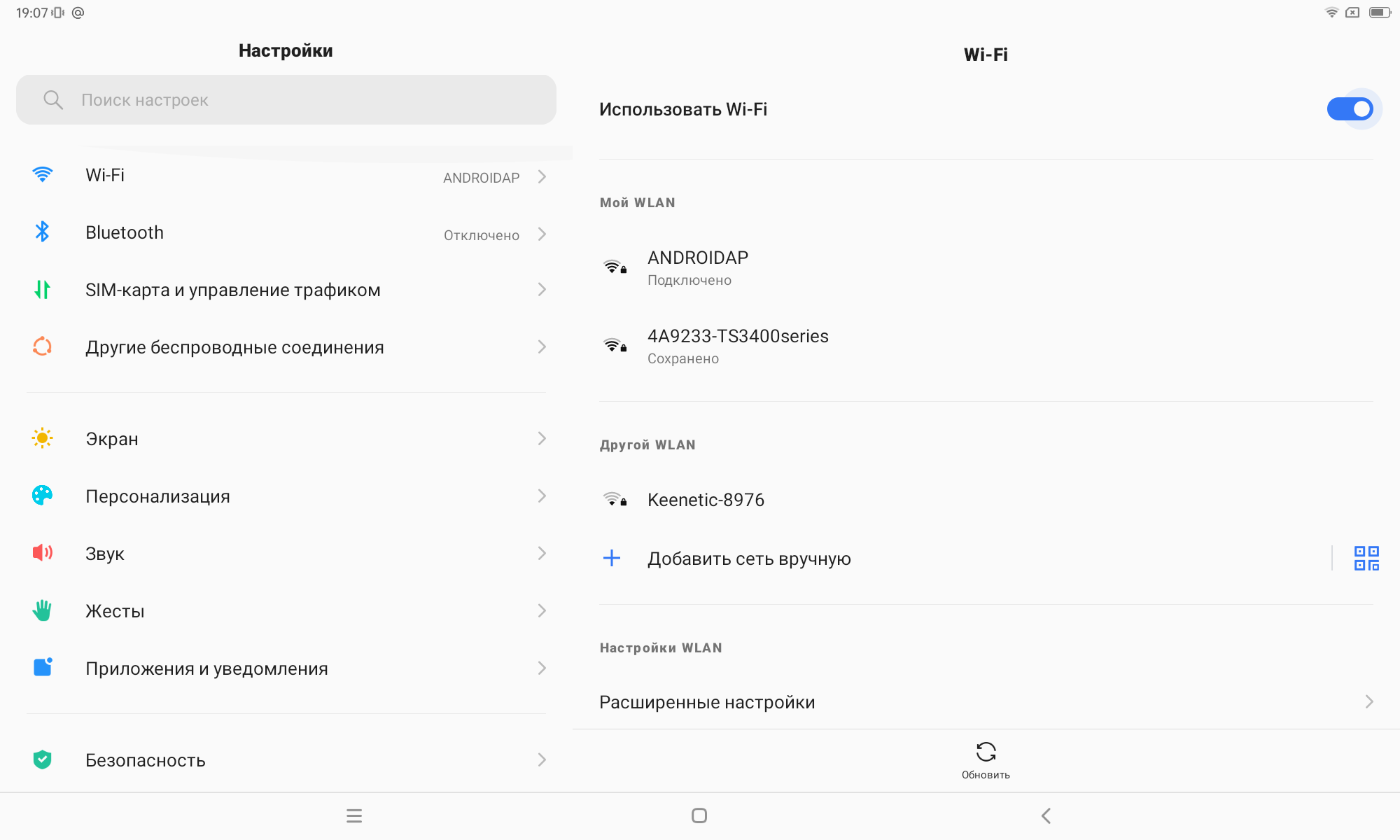
Тогда нужно ANDROIDAP отключить, а TS3400series подключить.
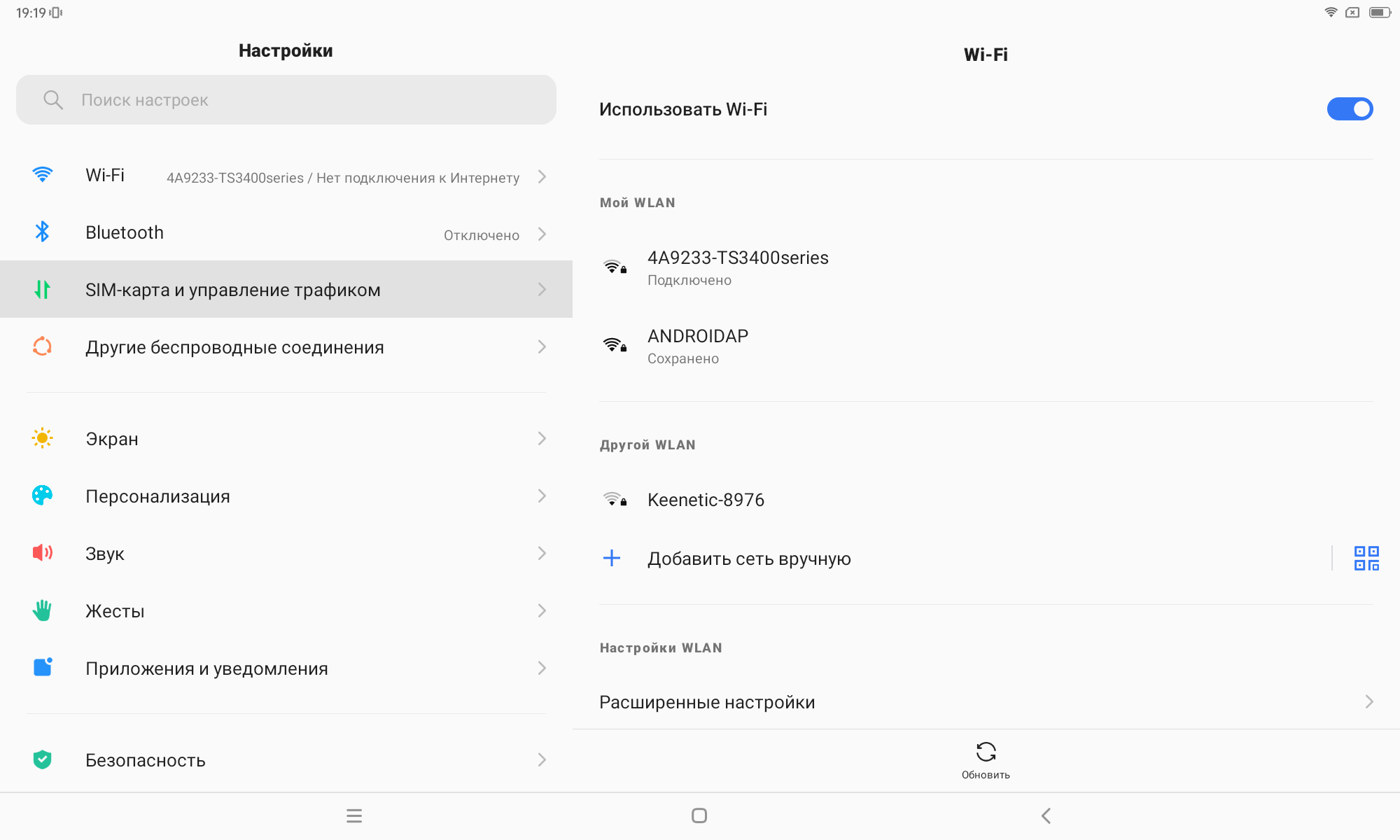
4. Случай, когда в настройках планшета нет ни одного устройства или нет TS3400series. Кстати, для тех кто недавно пользуется принтером. Куплено МФУ струйное Canon PIXMA TS3440 4463C007. Отражается как 4A9233-TS3400series. Это нормально.
Итак, если не отображается TS3400series, то на МФУ нажмите длинную клавишу WIRELESS. Нужное устройство должно появиться в настройках планшета. Его нужно подключить.
Далее, выскакивает уведомление
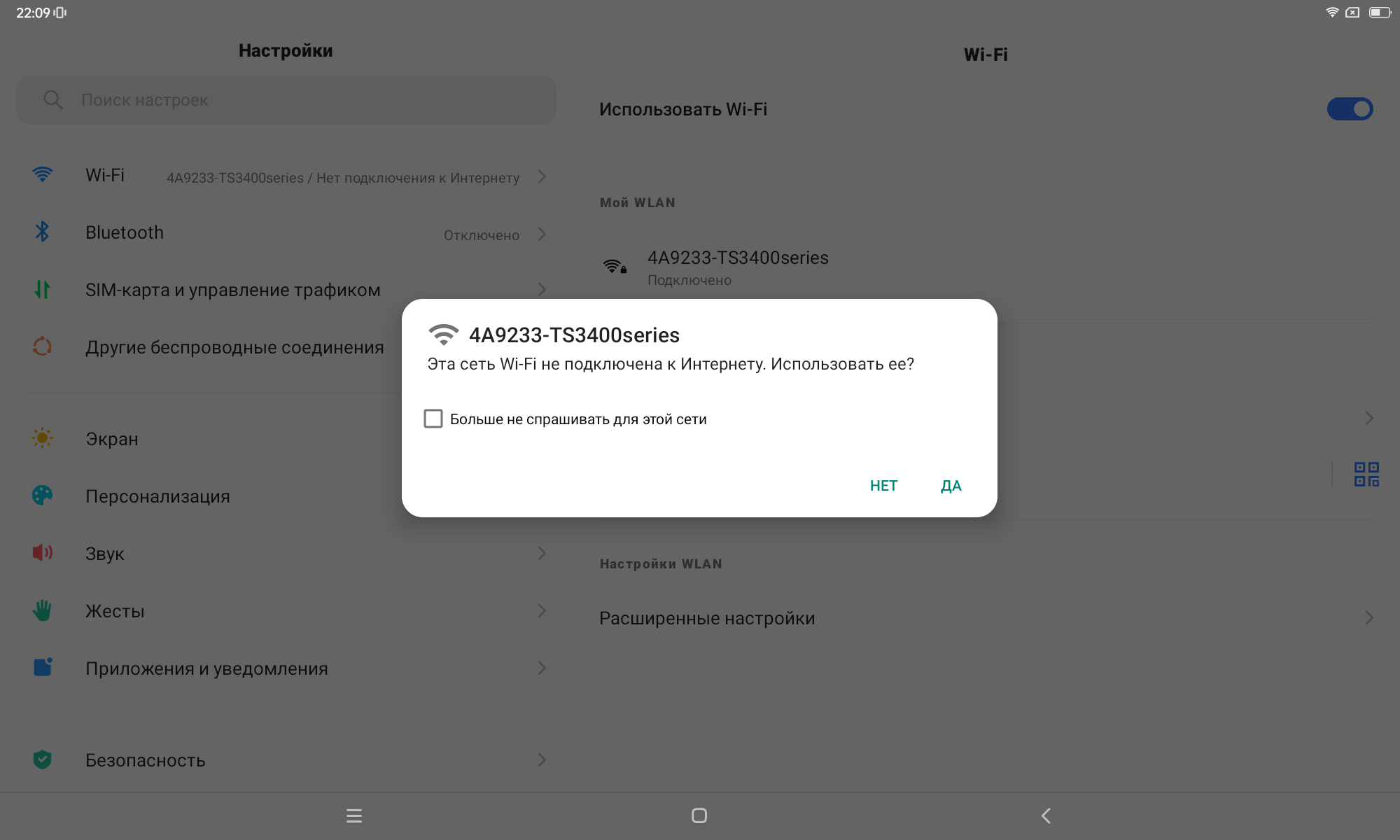
С интернетом планшет связан сигналом 4G, который идёт на вышку оператора связи. С принтером планшет связан сигналом Wi-Fi, который распространяется в комнате квартиры и на расстоянии не более 100 метров от неё. Это 2 разных сигнала. Сигнал Wi-Fi действительно не подключен к интернету, поэтому кликаем ''Да'' и не обращаем на это внимание.
5. Открываем приложение Canon PRINT. Принимаем Лицензионное соглашение. Не принимаем второй документ, связанный с отправкой необязательных данных. Предоставляем необходимые приложению Canon PRINT разрешения. Далее видим
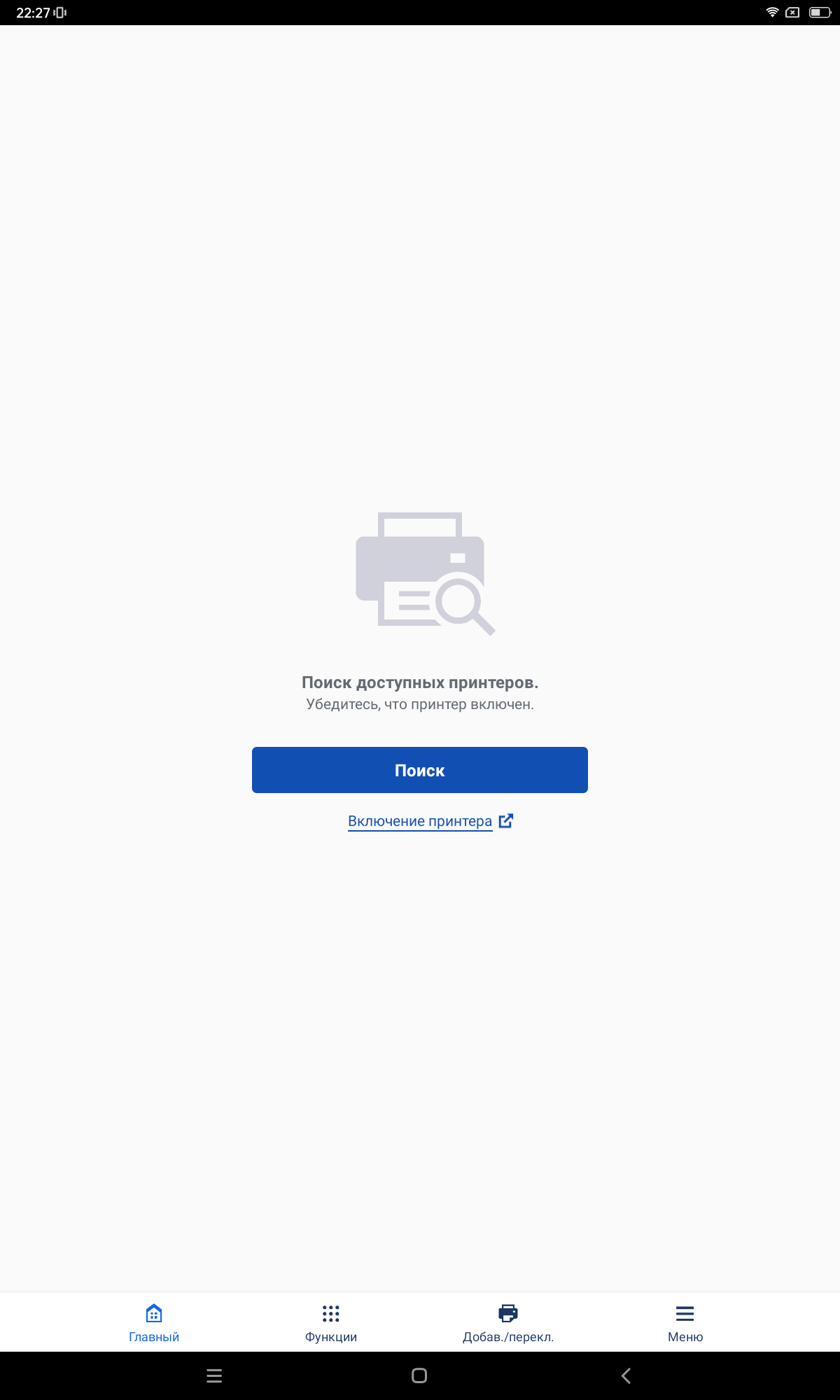
Кликаем поиск.
6. Идёт поиск принтера. Довольно долго. Несколько минут. Ждём в разумных пределах. Не найден.
Не сразу я нашёл принтер и делал так:
• Кликал по программе вперёд, назад. Нажимал 'Поиск', 'Добав./перекл.' и другие.
Программа должна найти МФУ.
• Если не находит, выключите принтер и включите. Заново подключите к планшету и
снова открывайте Canon PRINT и жмите поиск. Программа должна найти МФУ.
Когда я в очередной раз нажал внизу Добав/перекл → Регистрация принтера, то открылась в начале пустая страница
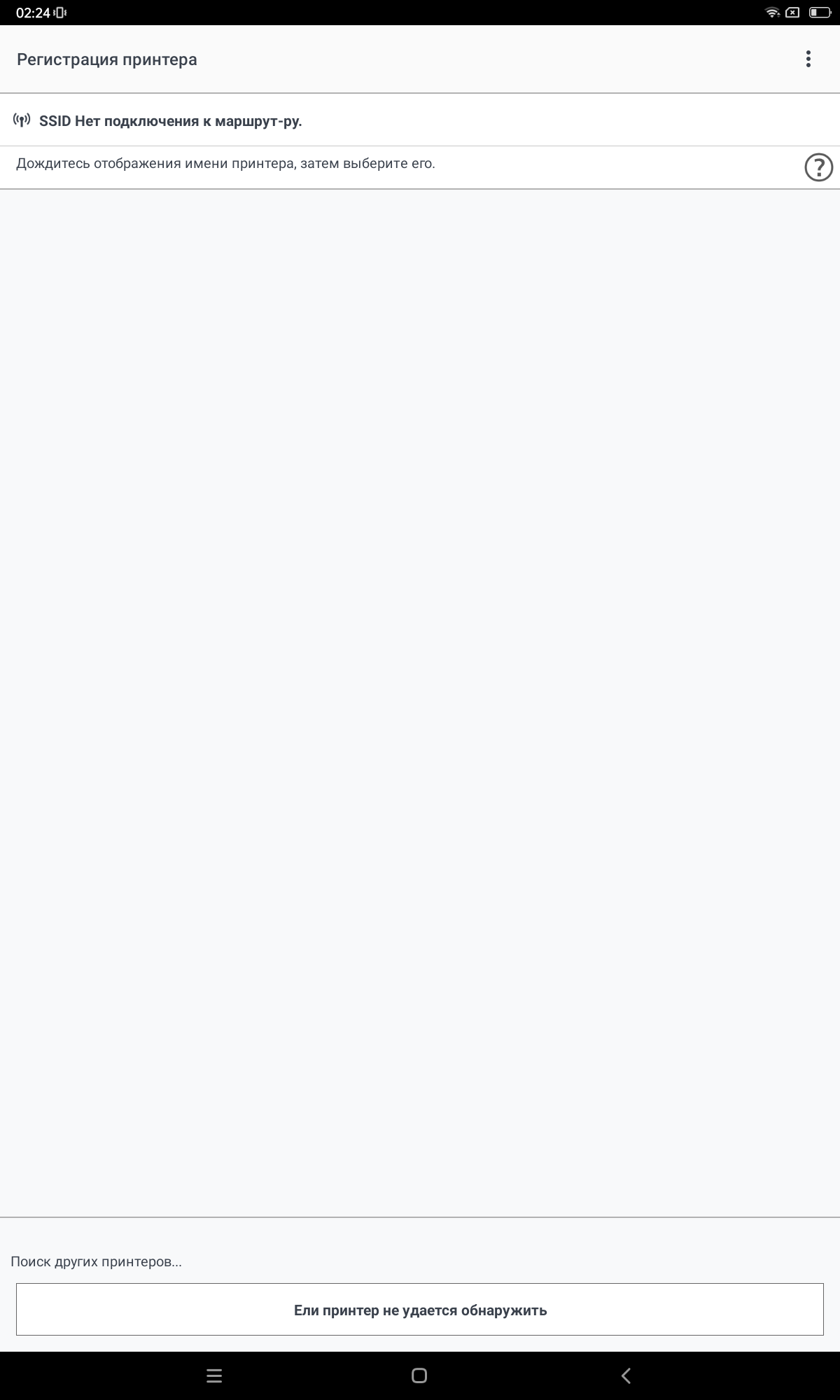
7. Через некоторое время, появилась строка принтера.
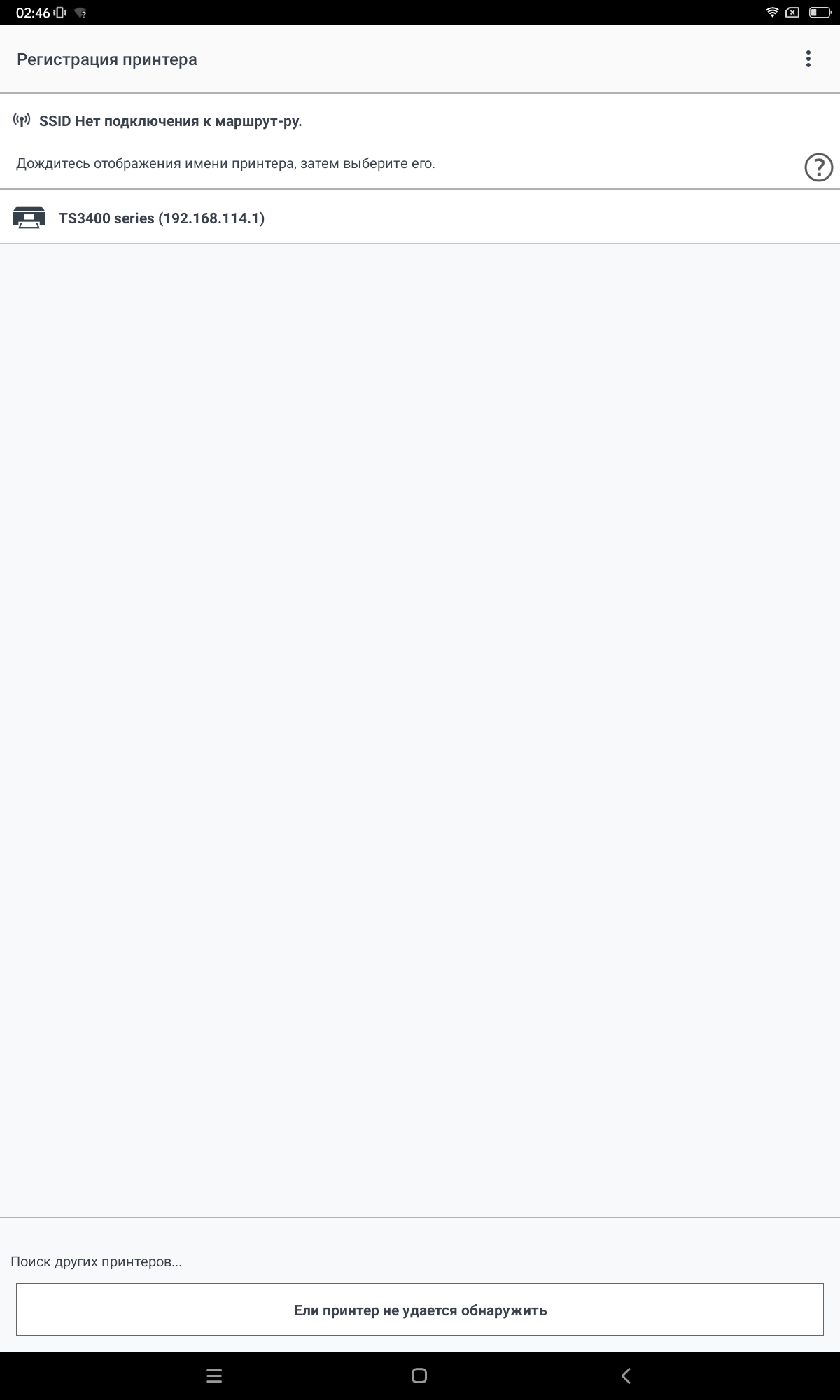
8. Выбираем принтер и на открывшейся странице вводим пароль.
9. Должно получиться так на Главной странице приложения.
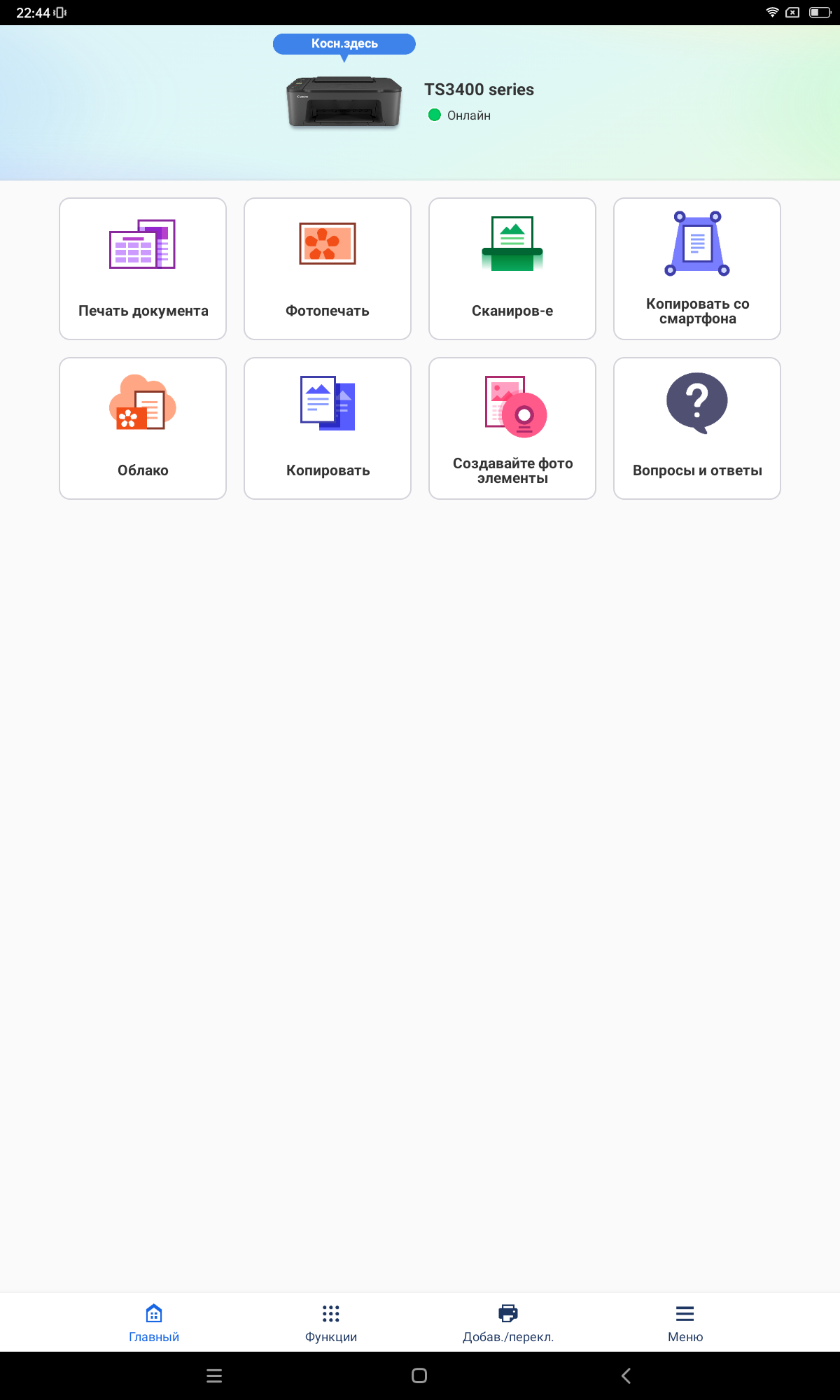
10. У меня этого оказалось достаточно. Важно знать, что для этого МФУ не нужна точка доступа между МФУ и планшетом. Также, начал я настройку с подключения к планшету и никаких действий на настольном ПК до этого не производил. Передачу файлов на печать с ПК можно отладить позже.
11. Если принтер всё же не найден, то для более ранних версий Android попробуйте дополнительно установить программу Canon Print Service с таким ярлыком

Установить и открыть, то есть зайти в неё. Это специализированная служба печати для продуктов Canon. Она позволяет печатать из других приложений. Например, напрямую из браузера Chrome. На любом Android есть прошитая универсальная служба печати, но она часто не может охватить все подключаемые устройства.
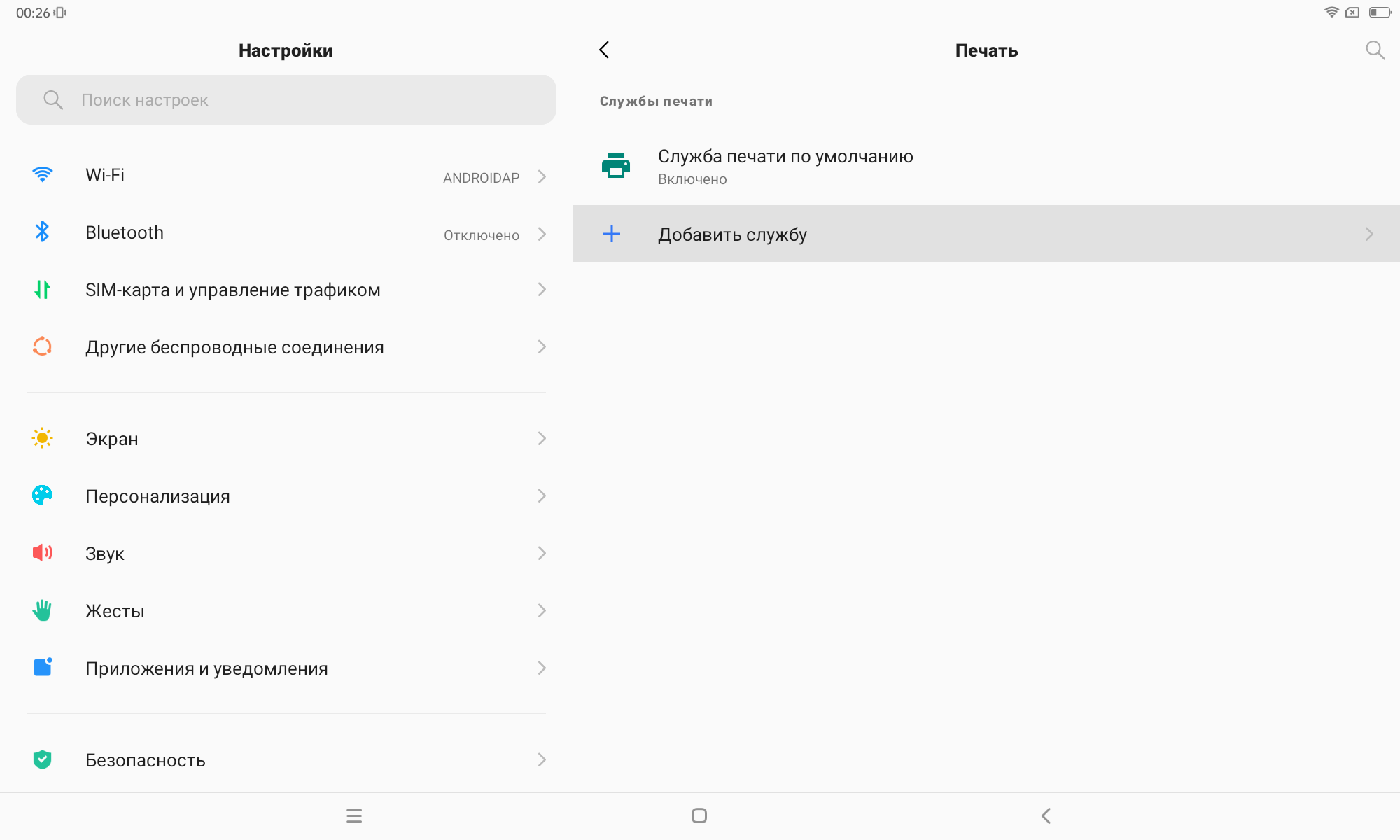
12. Установив Canon Print Service, получим 2 службы печати. Не помешает. Далее, нужно открывать приложение Canon PRINT или другое, работающее с дополнительно установленной службой печати, и искать потерянное МФУ.
Примечание.
Оцениваю это МФУ как неплохое. Вида оно скромного, характеристики наверное
такие же, но свою работу делает. Средний или немного ниже среднего класса.
Конечно, это не высший класс ни по виду, ни по качеству печати, но качество тоже
нормальное. У меня уже было несколько принтеров. Если сравнивать с МФУ HP Ink
Tank Wireless 415 с СНПЧ, то этот Canon без СНПЧ намного обошёл HP. МФУ от HP у
меня практически не работало нормально. Сложилось впечатление о компании HP,
что делают всё на с*п*я*. Было ещё 2 Canon. Долго они, конечно, не работают.
Сгорает обычно печатающая головка, но когда работают, то работают.